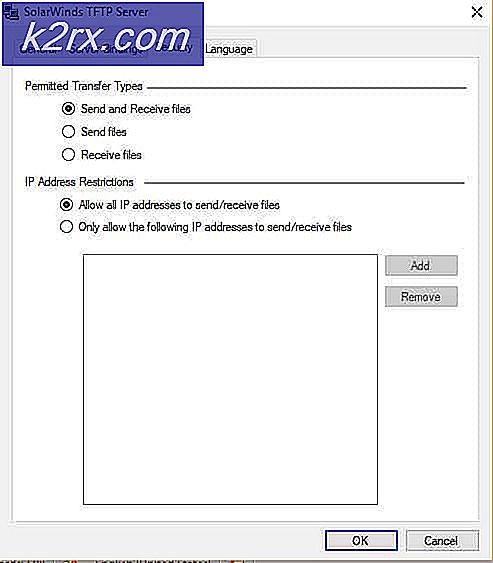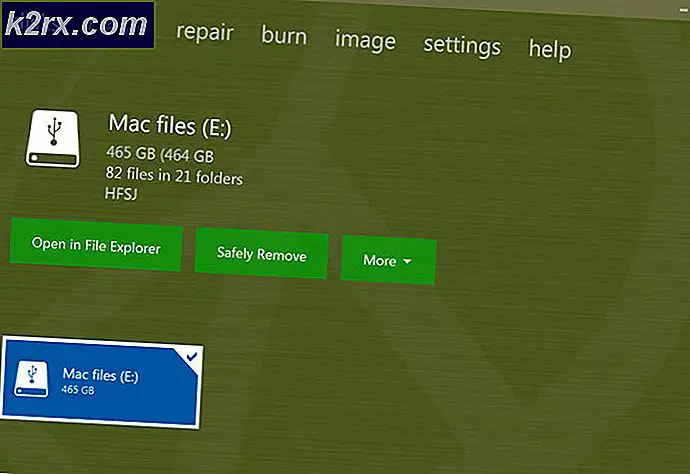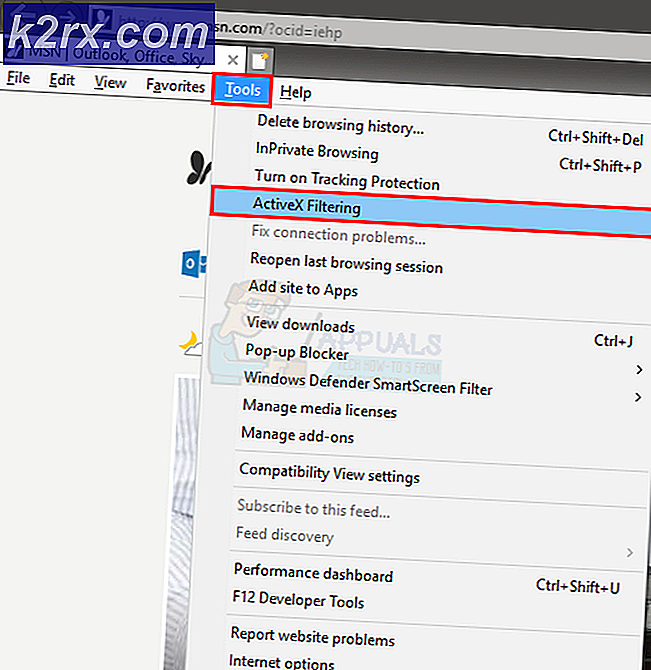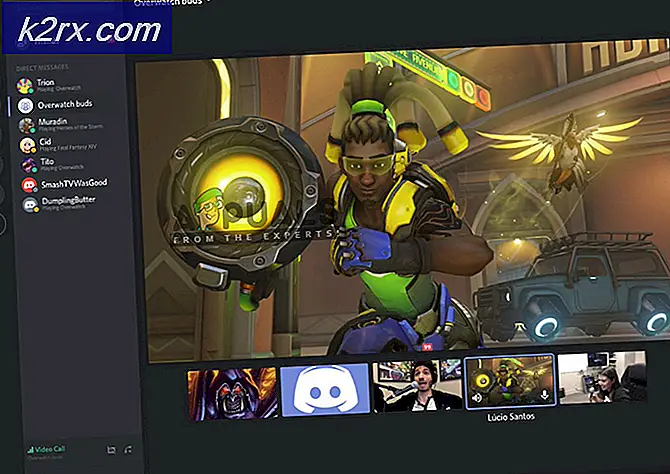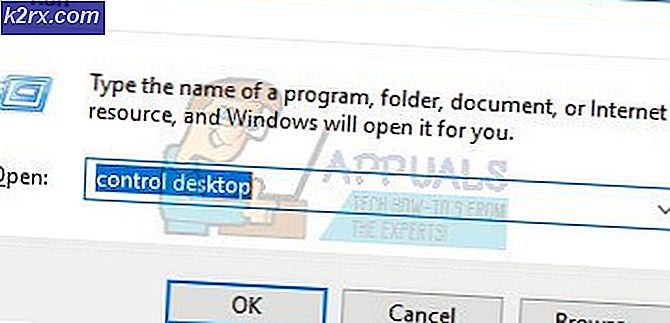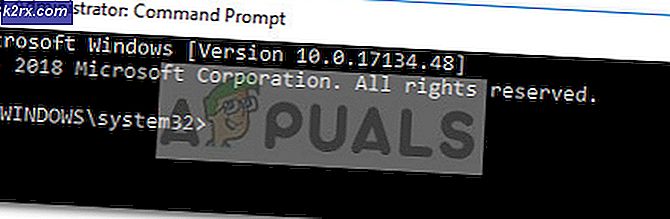Let's Encrypt ile LEMP Stack'e Ücretsiz SSL Sertifikası Yükleme
Let's Encrypt, Internet Security Research Group tarafından sağlanan bir Linux Foundation Collaborative Project, açık sertifika yetkilisidir. Güvenilir bir sertifika elde etmek için Let's Encrypt kullanmak için bir etki alanı adına sahip herkes için ücretsiz. Yenileme sürecini otomatikleştirmenin yanı sıra kurulumu ve yapılandırmayı daha kolay hale getirmek için çalışmak. Sitelerin güvenliğini sağlamaya ve TLS güvenlik uygulamalarını geliştirmeye yardımcı olun. Şeffaflığı koruyun, tüm sertifikalar teftiş için kamuya açıktır. Başkalarının yayın ve yenileme protokollerini açık bir standart olarak kullanmasına izin verin.
Esasen, Encrypt, güvenliği, kar organizasyonları için büyük çapta yapılmış saçma çemberler üzerine bağımlı kılmaya çalışmıyor. (Açık kaynağa inandığımı söyleyebilirsin, ve bu açık kaynak en iyisi).
İki seçenek vardır: paketi indirin ve depolardan yükleyin veya certbot-auto sarıcısını (eskiden letsencrypt-auto) doğrudan letsencrypt'den yükleyin.
Depolardan indirmek için
sudo apt-get install letsencrypt -y
Yükleme bittiğinde, sertifikanızı alma zamanı! Sertifikayı almak için bir sunucunun örneğini oluşturarak, seren bağımsız bir yöntem kullanıyoruz.
sudo letsencrypt certonly –standalone –d example.com -d subdomain.example.com -d otherubdomain.example.com
E-postanızı girin ve hizmet şartlarını kabul edin. Artık girdiğiniz alan ve alt alanların her biri için iyi bir sertifikaya sahip olmanız gerekir. Her alan adı ve alt alan adı sorgulanır. Bu nedenle, sunucunuzu işaret eden bir dns kaydınız yoksa, istek başarısız olur.
İşlemi test etmek istiyorsanız, gerçek sertifikanızı almadan önce, -test-cert'i argüman olarak serençe ekleyerek ekleyebilirsiniz. Not: –test-cert geçersiz bir sertifika yükler. Bunu sınırsız sayıda yapabilirsiniz, ancak canlı yayın kullanıyorsanız bir oran sınırı vardır.
Wild kart alan adları desteklenmez ve desteklenecekleri görülmez. Bunun nedeni, sertifika süreci ücretsiz olduğu için, istediğiniz kadar talepte bulunabilirsiniz. Ayrıca, aynı sertifikada birden fazla alan adı ve alt alanınız olabilir.
Yeni alınan sertifikamızı kullanmak için NGINX'in yapılandırmasına geçiyoruz! Sertifikaya giden yol için, normal bir ifadeden ziyade asıl yolu kullanıyorum.
SSL’ye sahibiz, trafiğimizin tamamını yönlendirebiliriz. İlk sunucu bölümü sadece bunu yapar. Alt alan adları da dahil olmak üzere tüm trafiği birincil alana yönlendirecek şekilde ayarlamam gerekiyor.
PRO TIP: Sorun bilgisayarınız veya dizüstü bilgisayar / dizüstü bilgisayar ile yapılmışsa, depoları tarayabilen ve bozuk ve eksik dosyaları değiştirebilen Reimage Plus Yazılımı'nı kullanmayı denemeniz gerekir. Bu, çoğu durumda, sorunun sistem bozulmasından kaynaklandığı yerlerde çalışır. Reimage Plus'ı tıklayarak buraya tıklayarak indirebilirsiniz.Chrome kullanıyorsanız ve yukarıda listelenen ssl şifrelerini devre dışı bırakmazsanız, err_spdy_inadequate_transport_security elde edersiniz. Ayrıca gzip'te bir güvenlik açığının etrafında çalışmak için böyle bir şeye bakmak için nginx conf dosyasını düzenlemeniz gerekiyor.
Erişim reddedildi gibi bir şey aldığınızı fark ederseniz - server_name (ve root) 'un doğru olup olmadığını iki kez kontrol etmeniz gerekir. Başımdan geçene kadar kafamı duvara çarptırarak bitirdim. Neyse ki benim sunucu kabuslarımda, cevap geldi - kök dizini belirlemeyi unuttun! Kanlı ve bludgeoned, ben köküne koydum ve işte, benim güzel indeksim.
Ayrı alt alanlar için kurulum yapmayı seçerseniz,
Kullanıcı adı için bir şifre oluşturmanız istenecektir (iki kez).
sudo service nginx yeniden başlatma
Artık sitenize herhangi bir yerden bir kullanıcı adı ve şifreyle veya yerel olarak olmadan erişebileceksiniz. Her zaman bir şifre sormak istiyorsanız, 10.0.0.0/24 izinlerini kaldırın; # Yerel ağ hattınıza geçin.
Auth_basic için aralığa dikkat edin, eğer doğru değilse, bir hata alacaksınız.
Eğer şifre yanlışsa 403 ile vurulursun
Yapmamız gereken son bir öğe, SSL sertifikalarının otomatik yenilenmesini sağlamak.
Bunun için basit bir cron işi iş için doğru araç, izin hatalarını önlemek için root kullanıcısı olarak koyacağız.
(sudo crontab -l 2> / dev / null; echo '0 0 1 * * letsencrypt yenilemesi') | sudo crontab -
/ Dev / null kullanılmasının nedeni, daha önce bulunmamış olsa bile, crontab'a yazabilmenizi sağlamaktır.
PRO TIP: Sorun bilgisayarınız veya dizüstü bilgisayar / dizüstü bilgisayar ile yapılmışsa, depoları tarayabilen ve bozuk ve eksik dosyaları değiştirebilen Reimage Plus Yazılımı'nı kullanmayı denemeniz gerekir. Bu, çoğu durumda, sorunun sistem bozulmasından kaynaklandığı yerlerde çalışır. Reimage Plus'ı tıklayarak buraya tıklayarak indirebilirsiniz.